Birkaç Tıklamayla iPhone'unuzu Nasıl Güncellersiniz - iOS 17 Mevcut
 Yazar: Lisa Ou / 21 Temmuz 2023 16:00
Yazar: Lisa Ou / 21 Temmuz 2023 16:00iPhone'umu nasıl güncelleyebilirim?
Apple, iPhone'unuz için arada bir yeni özellikler yayınlar. Bunları almak için yalnızca iPhone'unuzun iOS sürümünü güncellemeniz gerekir. Bu yeni özellikler çoğunlukla güvenlik güncellemeleri içerir ve telefonunuzdaki hataları düzeltir. Ancak, telefonunuzda tüm iOS sürümleri mevcut değildir. iPhone'unuzu yalnızca desteklenen iOS sürümünde güncelleyebilirsiniz.
Çoğu iPhone kullanıcısı her zaman iOS 17'nin ne zaman çıkacağını bilmek ister ve cihazlarındaki yeni özellikleri denemek için sabırsızlanıyor. Bildiğiniz gibi iOS 17'nin çıkış tarihi 05 Haziran 2023'tü. Konumlarınızı paylaşmanın yeni bir yolu, kendi çıkartmalarınızı kişiselleştirmek, yeni AirDrop yolu ile iletişim numaralarınızı paylaşmak gibi iOS özelliklerini Apple resmi sitelerinden öğrenebilirsiniz. Safari için profilinizi oluşturun ve daha fazlasını yapın.
Eğer öyleyse, iPhone nasıl güncellenir? İstediğiniz şeye dalmadan önce uyumlu cihazları resmi siteden veya aşağıdaki sayfadan kontrol etmelisiniz. Daha sonra iPhone'unuzu güncellemek için ayrıntılı tanıtımları okuyun.
iOS 17 ile uyumlu cihazlar:
| iPhone 15 | iPhone 15 Plus | iPhone 15 Pro |
| iPhone 15 Pro Max | iPhone 14 | iPhone 14 Plus |
| iPhone 14 Pro | iPhone 14 Pro Max | iPhone 13 |
| iPhone 13 mini | iPhone 13 Pro | iPhone 13 Pro Max |
| iPhone 12 | iPhone 12 mini | iPhone 12 Pro |
| iPhone 12 Pro Max | iPhone 11 | iPhone 11 Pro |
| iPhone 11 Pro Max | iPhone XS | iPhone XS Max |
| iPhone XR | iPhone SE (2. nesil veya üzeri) |
Bunu gerçekleştirmek için 4 kolay yöntem göreceksiniz. Lütfen bunları aşağıda inceleyin ve sizin için en uygun prosedürü seçin. İPhone'da iOS'un nasıl güncelleneceğini öğrenmek için devam edin.
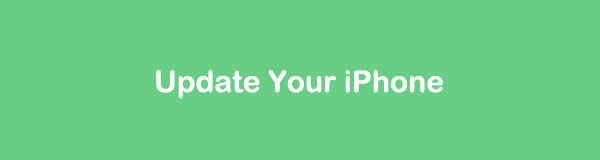
FoneLab, iPhone / iPad / iPod'u DFU modundan, kurtarma modundan, Apple logosundan, kulaklık modundan vb. Verileri veri kaybı olmadan normal duruma getirmenizi sağlar.
- Devre dışı bırakılmış iOS sistem sorunlarını düzeltin.
- Veri kaybı olmadan devre dışı iOS cihazlarından veri ayıklayın.
- Güvenli ve kullanımı kolaydır.

Rehber Listesi
Bölüm 1. Ayarlar Uygulamasında iPhone Nasıl Güncellenir
Göz önünde bulundurmanız gereken ilk yöntem, iPhone'unuzun Ayarlar uygulamasıdır. Üçüncü taraf uygulamaları indirmeden veya bir USB kablosu kullanmadan telefonunuzu güncelleyebilir. Sadece bir internet bağlantısına ihtiyacınız var. Lütfen bununla ilgili aşağıdaki adımlara bakın.
1. AdımiPhone'unuzdaki Ayarlar uygulamasını açın. görmek için ekranda aşağı kaydırın. genel düğme. Telefonunuz için daha fazla seçenek görmek için buna dokunun. Ana arayüzün üst kısmında, lütfen üst düğmesini.
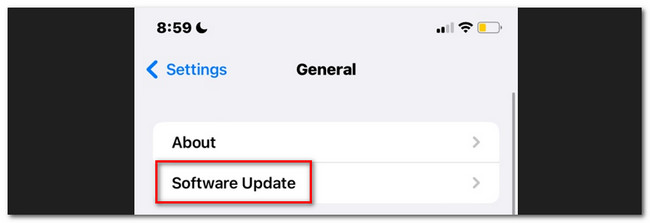
2. AdımiPhone'unuz için mevcut güncellemeleri göreceksiniz. Bir tane bulduğunuzda, lütfen alttaki düğme. Lütfen iPhone'unuzu internete bağlı tutun.
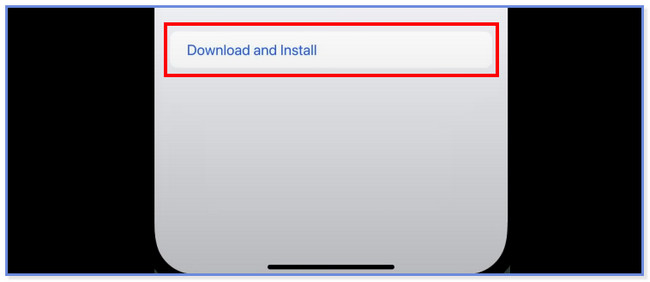
FoneLab, iPhone / iPad / iPod'u DFU modundan, kurtarma modundan, Apple logosundan, kulaklık modundan vb. Verileri veri kaybı olmadan normal duruma getirmenizi sağlar.
- Devre dışı bırakılmış iOS sistem sorunlarını düzeltin.
- Veri kaybı olmadan devre dışı iOS cihazlarından veri ayıklayın.
- Güvenli ve kullanımı kolaydır.
Bölüm 2. iPhone'u iTunes ile Güncelleme
iTunes, en sevdiğiniz şarkılar için şarkı satın alıp indirmesiyle bilinir. iPhone'unuzu güncellemek için de kullanabileceğinizi biliyor musunuz? Pekala, onu keşfetmenin zamanı geldi! Ancak iTunes, yerini en son macOS sürümüne aldığından yalnızca Windows ve önceki macOS sürümlerinde kullanılabilir. iTunes'unuz yoksa sonraki yöntemlere geçebilirsiniz.
Lütfen iTunes'un nasıl çalıştığını öğrenmek için aşağıdaki ayrıntılı adımlara bakın. iPhone'unuzu Wifi olmadan günceller.
1. AdımBilgisayarınızda iTunes'u açın ve iPhone'u bilgisayara bağlayın. Lütfen işlem sırasında çalışan ve uyumlu bir USB kablosu kullanın. Bundan sonra, fark edeceksiniz iPhone ana arayüzün sol tarafındaki cihaz. Lütfen tıklayın ve Özet sonra düğmesine basın. Daha sonra, iPhone'unuz için daha fazla ayar göreceksiniz.

2. AdımSağda, lütfen tıklayın Güncellemeleri kontrol ediniz düğme. iTunes, iPhone'unuz için mevcut güncellemeleri bulacaktır. Bir tane bulursa, sürüm ekranınızda görünecektir. lütfen tıklayın İndir ve Güncelle sonra düğmesine basın. İşlemi tamamlamak için ekrandaki talimatları izleyin.
Not: iTunes'un iPhone parolanızı istediği zamanlar vardır. Lütfen doğru olanı girin.
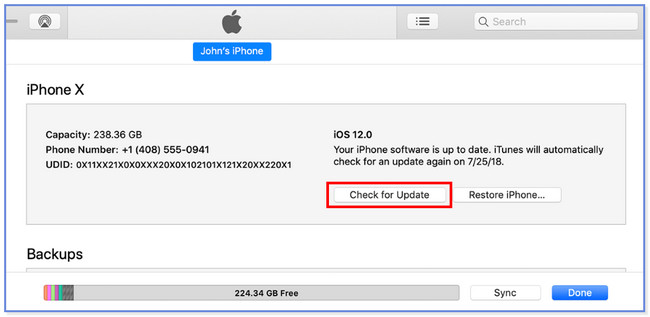
Bölüm 3. Finder ile iPhone Nasıl Güncellenir
Finder ve iTunes, iPhone'unuzu güncellemek için yalnızca aynı prosedüre sahiptir. Ancak, yalnızca bazı düğmelerinde farklılık gösterirler. Finder'ı kullanarak iPhone'unuzu güncellemek için lütfen aşağıdaki adımlara bakın.
1. AdımMac'inizde Finder'ı açın. Bundan sonra, iPhone'u bir USB kablosuyla ona bağlayın. lütfen tıklayın iPhone ana arayüzün sol tarafındaki simge. Aracın sağ bölümünde, lütfen genel Daha fazla seçenek görmek için sekmesine tıklayın.
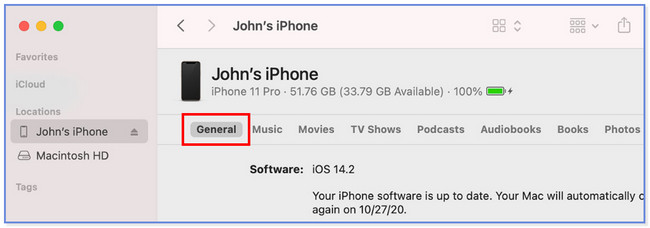
2. AdımYazılım bölümünde, tıklayın Güncellemeleri kontrol ediniz düğme. Bundan sonra, doğrudan telefonunuz için yeni bir güncelleme arayacaktır. Varsa, lütfen tıklayın İndir ve Güncelle düğme. İşlemi daha sonra tamamlamak için lütfen ekrandaki talimatları izleyin.
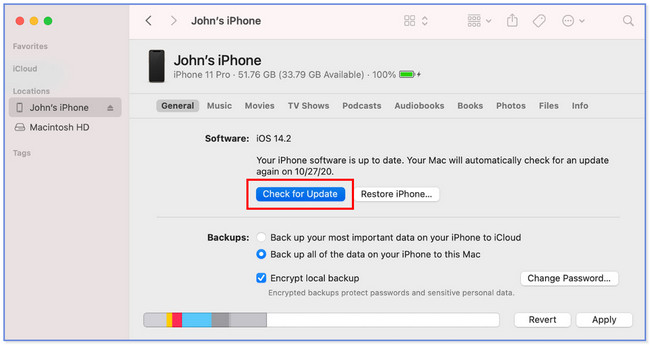
Bölüm 4. iPhone'u FoneLab iOS Sistem Kurtarma ile Güncelleme
iPhone'u üçüncü taraf bir araç kullanarak da güncelleyebilirsiniz. Kullanabilirsiniz FoneLab iOS Sistem Kurtarma. Bunun dışında, bu yazılımla daha fazlasını yapabilirsiniz. Lütfen aşağıdaki diğer özelliklerine bakın.
FoneLab, iPhone / iPad / iPod'u DFU modundan, kurtarma modundan, Apple logosundan, kulaklık modundan vb. Verileri veri kaybı olmadan normal duruma getirmenizi sağlar.
- Devre dışı bırakılmış iOS sistem sorunlarını düzeltin.
- Veri kaybı olmadan devre dışı iOS cihazlarından veri ayıklayın.
- Güvenli ve kullanımı kolaydır.
- Döngü yeniden başlatma, şarj sorunları, pilin bitmesi gibi diğer iPhone arızalarını giderebilir.
- Standart Mod ve Gelişmiş Mod olarak adlandırılan 2 onarım moduna sahiptir. Standart Modu seçerseniz, araç iPhone verilerinizi silmeyeceğinden dosyalarınız güvende olacaktır. Ancak Gelişmiş Modu seçerseniz, iPhone verileri silinecektir. Öyleyse, işlemden hemen önce dosyalarınızı yedekleyin.
- Tüm iOS ve iPadOS cihazlarını destekler.
- Mac ve Windows'ta kullanılabilir.
Özelliklerini öğrendikten sonra, aracın iPhone'unuzu güncellemek için nasıl çalıştığını anlamanın zamanı geldi. FoneLab iOS Sistem Kurtarma. Lütfen aşağıdan devam edin.
1. AdımFoneLab iOS Sistem Kurtarma'yı bilgisayarınıza indirin. Kurun ve daha sonra başlatın. Bundan sonra, lütfen iOS Sistem Kurtarma sağ üst köşedeki düğme. Yazılım, çözebileceğini desteklediği 50'den fazla iPhone sorununu açacaktır. Daha sonra tıklayın Başlama Devam etmek için
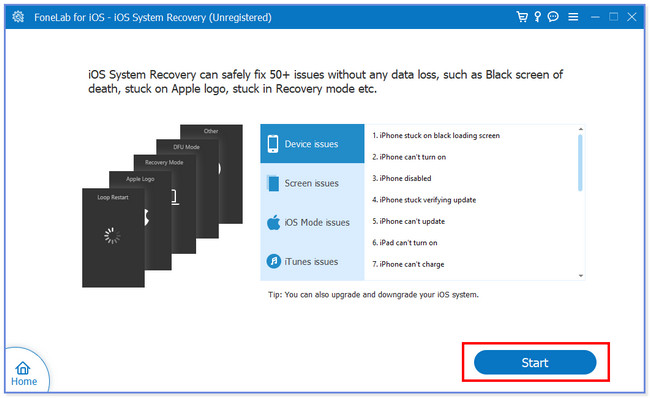
2. AdımLütfen seçin standart Mod ana arayüzün üst kısmındaki düğme. Daha sonra tıklayın Onaylamak Bir sonraki ekrana geçmek için alttaki düğme.
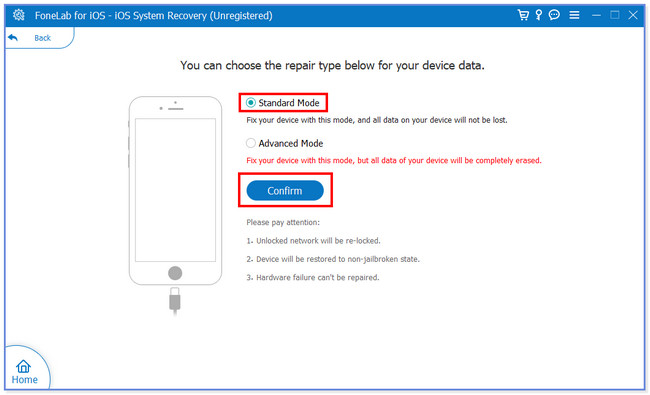
3. AdımYazılım, iPhone'u bilgisayara bağlamanızı gerektirecektir. Lütfen uyumlu bir USB kablosu kullanın. Bundan sonra, iPhone'unuzu kurtarma moduna geçirin. Nasıl yapılacağını bilmiyorsanız, lütfen ekrandaki talimatları izleyin. Lütfen iPhone'unuzun modelini seçin.
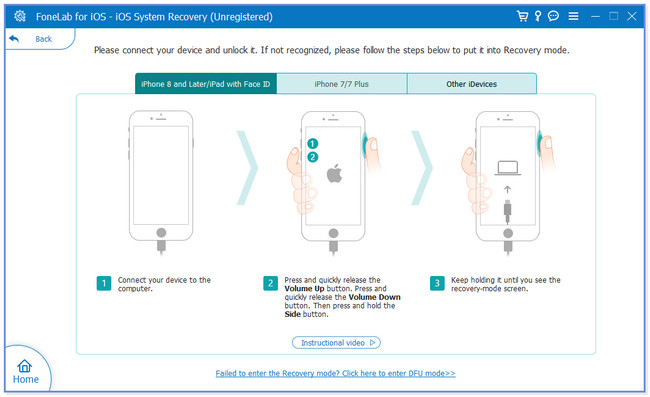
4. AdımYazılım, üretici yazılımı paketini indirecektir. Bundan sonra, ekranda iPhone'unuzla ilgili bilgileri göreceksiniz. Sürümü Güncelle bölümünde, lütfen tercih ettiğiniz iOS sürümünü seçin. Bundan sonra, tıklayın Onarım iPhone'unuzu güncellemeye başlamak için düğmesine basın.
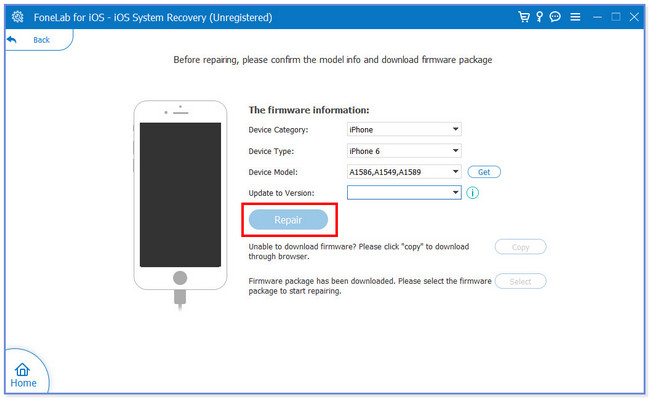
FoneLab, iPhone / iPad / iPod'u DFU modundan, kurtarma modundan, Apple logosundan, kulaklık modundan vb. Verileri veri kaybı olmadan normal duruma getirmenizi sağlar.
- Devre dışı bırakılmış iOS sistem sorunlarını düzeltin.
- Veri kaybı olmadan devre dışı iOS cihazlarından veri ayıklayın.
- Güvenli ve kullanımı kolaydır.
Bölüm 5. iPhone'u Güncelleme Hakkında SSS
iPhone'da uygulamalar nasıl güncellenir?
Dokunarak iPhone'unuzdaki Apps Store'u açın. Bundan sonra, lütfen Profil ana arayüzdeki simge. Lütfen aşağı kaydırın, uygulamalarınız için bekleyen güncellemeleri göreceksiniz. Şuna dokunun: Güncelleme uygulamanın sağ tarafındaki düğme. Tüm iPhone uygulamalarını güncellemek istiyorsanız, lütfen Güncelleme Tüm düğmesine basın.
iOS 17 güncellemesini neden alamıyorum?
iPhone'unuzun 1OS 16 güncellemesini alamamasının en yaygın nedeni, telefonunuzun uyumsuz olmasıdır. Durum buysa iPhone modellerinizi kontrol edin ve iOS 16'nın iPhone modelinizi destekleyip desteklemediğini kontrol etmek için Apple'ın resmi web sitesi https://www.apple.com/ph/ios/ios-17/'a gidin. Değilse, iOS sürümünün yayınlanan yeni özelliklerini alamazsınız.
Yeterli alan olmadan iOS 17'ya nasıl güncellerim?
Yapmanız gereken ilk şey iPhone'unuzun depolama alanını boşaltın. Bunu, kullanılmayan uygulamaları veya önbelleklerini silerek yaparsınız. Bunu yapmak için:
- Git Ayarlar iPhone'unuzun uygulaması.
- Dokunun iPhone Depolama Alanı düğmesine basın ve kaldırmak veya önbelleği temizlemek istediğiniz uygulamaları seçin.
- Dokunun Uygulamayı Boşaltın veya Uygulamayı Silin düğmesine basın.
Ancak, Safari gibi bazı varsayılan uygulamalarda bu düğmeler yoktur. Öyleyse, verilerini silemezsiniz. Safari durumunda, Geçmişi ve Web Sitesi Verilerini Temizle düğmesine basın.
iPhone'u güncellemek ne kadar sürer?
Bu, iPhone'unuzu güncellediğinizde internet hızına, dosya boyutuna ve daha fazlasına bağlıdır. Genellikle bunu bitirmek bir saatten fazla sürer.
iPhone'da yazılım nasıl güncellenir?
MyCAD'de yazılım Güncelleme ye git App Store, sağ üst köşedeki profil resminize dokunun. Mevcut tüm güncellemeleri görüntülemek için aşağı kaydırın ve Güncelleme Tüm or Güncelleme başlamak için buna göre düğme düğmelerini kullanın.
iPhone'da Tiktok nasıl güncellenir?
Benzer şekilde, git App Store, sağ üst köşedeki profil resminize dokunun. Aşağı kaydırın ve bulun TikTok, Dokunun Güncelleme düğmesine basın ve bekleyin.
iPhone'unuzu güncellemek işte bu kadar kolay. Umarız siz de düşünürsünüz FoneLab iOS Sistem Kurtarma çünkü buna göre birkaç tıklamayla iPhone'unuzu güncelleyebilir ve hatta düşürebilir. Her neyse, başka iPhone sorunlarınız varsa, lütfen bizimle iletişime geçmekten çekinmeyin.
FoneLab, iPhone / iPad / iPod'u DFU modundan, kurtarma modundan, Apple logosundan, kulaklık modundan vb. Verileri veri kaybı olmadan normal duruma getirmenizi sağlar.
- Devre dışı bırakılmış iOS sistem sorunlarını düzeltin.
- Veri kaybı olmadan devre dışı iOS cihazlarından veri ayıklayın.
- Güvenli ve kullanımı kolaydır.
Aşağıda referans için bir video eğitimi bulunmaktadır.


